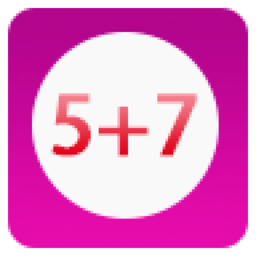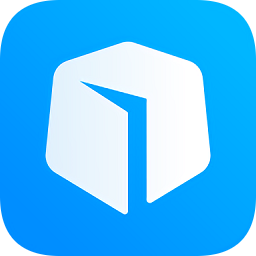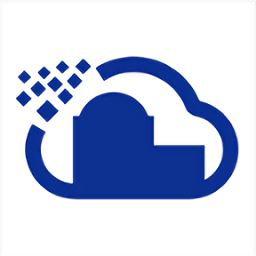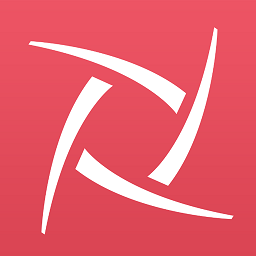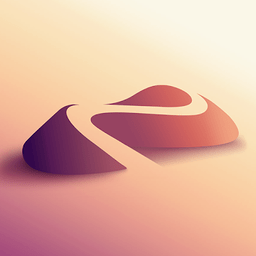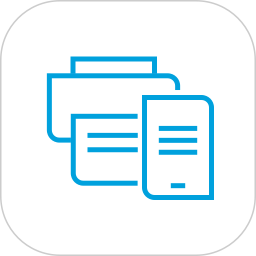
惠普打印机app中文版(hp smart)
- 安卓版下载
- 0
- 0
| 分类:国产软件 / 商务办公 | 大小:234.2M | 授权:免费软件 |
| 版本:v17.5.1.4570 安卓版 | 更新:2024-04-23 15:44 | 等级: |
| 平台:Android | 厂商:Hewlett-Packard-Development-Company-LP | 官网:https://www.hp.com/ |
| 权限:查看 允许应用程序使用相机拍照,这样应用程序可随时收集进入相机镜头的图像。 允许程序访问网络. 允许应用程序接收并非直接向您的设备发送的数据包。这样在查找附近提供的服务时很有用。这种操作所耗电量大于非多播模式。 允许应用程序查看有关WLAN状态的信息。 允许应用程序查看所有网络的状态。 允许应用程序连接到WLAN接入点以及与WLAN接入点断开连接,并对配置的WLAN网络进行更改。 允许应用程序更改网络连接的状态。 允许应用程序使用相机拍照,这样应用程序可随时收集进入相机镜头的图像。 允许应用程序写入SD卡。 允许应用程序查看本地蓝牙手机的配置,以及建立或接受与配对设备的连接。 允许应用程序配置本地蓝牙手机,以及发现远程设备并与其配对。 允许应用程序防止手机进入休眠状态。 允许应用程序使用AccountManager的帐户身份验证程序功能,包括创建帐户以及获取和设置其密码。 通过WiFi或移动基站的方式获取用户错略的经纬度信息,定位精度大概误差在30~1500米。 访问精准的位置源,例如手机上的全球定位系统(如果有)。恶意应用程序可能会借此确定您所处的位置,并可能消耗额外的电池电量。 允许应用程序在系统完成启动后即自行启动。这样会延长手机的启动时间,而且如果应用程序一直运行,会降低手机的整体速度。 允许应用程序访问设备的手机功能。有此权限的应用程序可确定此手机的号码和序列号,是否正在通话,以及对方的号码等。 |
备案:沪ICP备15039448号-15A | |
| 标签: 惠普app打印app | ||
- 详情
- 介绍
- 猜你喜欢
- 相关版本
内容详情
惠普打印机app中文版(hp smart)是惠普产品使用的手机连接打印机的软件,也是使用最多的打印机app之一,目前可以连接多个型号的设备。你可以将移动摄像头当做扫描仪使用,将图片转化为打印的图像和pdf文档的。这个软件是最新的,过去的HP All-in-One Printer Remote已经升级了
惠普打印app中文版介绍:
点击惠普打印机app主界面上的加号 ,该应用可搜索连接至网络的打印机,如果您正在设置网络上的新打印机,请点击添加打印机或设置新打印机,然后按照屏幕说明完成打印机设置.
功能特色:
1.使用扫描的图像和拍摄的图像照片创建多页 .pdf 文件
2.查看我的打印机使用的墨盒和碳粉的名称和数量
3.保存或通过电子邮件发送耗材信息,以便可在商店看到这些信息
4.同时支持本地无线网络上的打印机和设为无线直接打印模式的打印机.
5.检查墨水和碳粉的剩余量.
6.从扫描仪、玻璃板或送纸器扫描.
7.检查打印机的状态.是否缺纸?设备是否繁忙?
8.使用手机上的摄像头扫描原稿,并利用 HP 的移动扫描技术进行增强.
9.将扫描的原稿和拍摄的原稿照片保存和共享到云和电子邮件.
HP Smart连接不上打印机?
如果 HP Smart 无法找到您的 HP Smart Tank 670、720、750、6000、7000 或 7300 系列打印机,或者系统提示您输入 Wi-Fi Direct 密码,请重置打印机出厂设置,将打印机置于 Wi-Fi 设置模式。打印机处于 Wi-Fi 设置模式后,使用 HP Smart 查找打印机并通过 Wi-Fi 网络连接打印机。
i:还原出厂默认设置并设置打印机
将 HP Smart Tank 打印机还原为出厂默认设置,并使用 HP Smart 应用程序设置打印机。
1、从打印机左侧提起墨盒检修门。

2、在打印机控制面板上,按信息按钮“i”三秒钟。
控制面板上的所有按钮都会亮起。
3、按信息按钮“i”和取消按钮“x”,直至显示 00 并且 Wi-Fi 按钮“WiFi图标”闪烁。
4、放下墨盒检修门。

5、等待 30 秒钟。
6、按电源按钮或拔下电源线,关闭打印机。
7、启动打印机,然后等待直到Wi-Fi按钮闪烁,打印机显示屏上的Wi-Fi图标 循环显示。打印机进入“无线设置”模式。
8、打开 HP Smart 应用程序,添加打印机,然后按照提示完成打印机设置。
HP Smart怎么连接打印机?如果您是首次连接到打印机,或重新连接现有打印机,则可以按照以下步骤操作:
1、在HP Smart应用程序主屏幕上点击添加打印机图标。

2、点击“添加打印机”
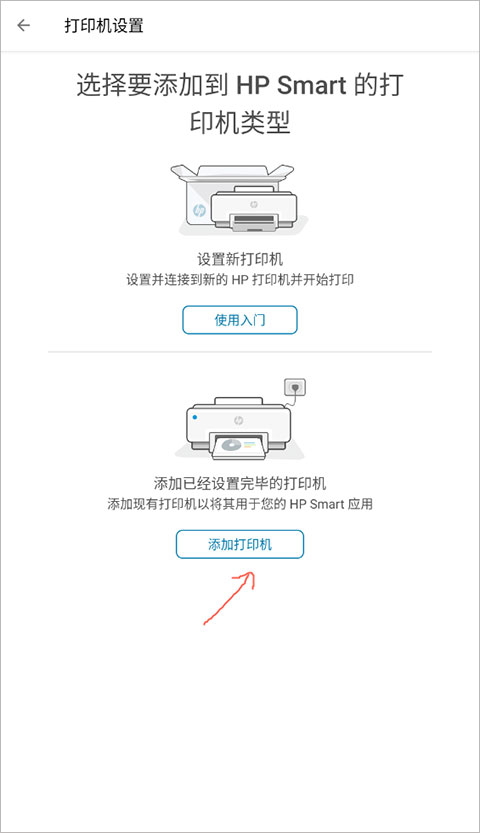
3、如果找不到您的打印机,选择“我的打印机未列出”
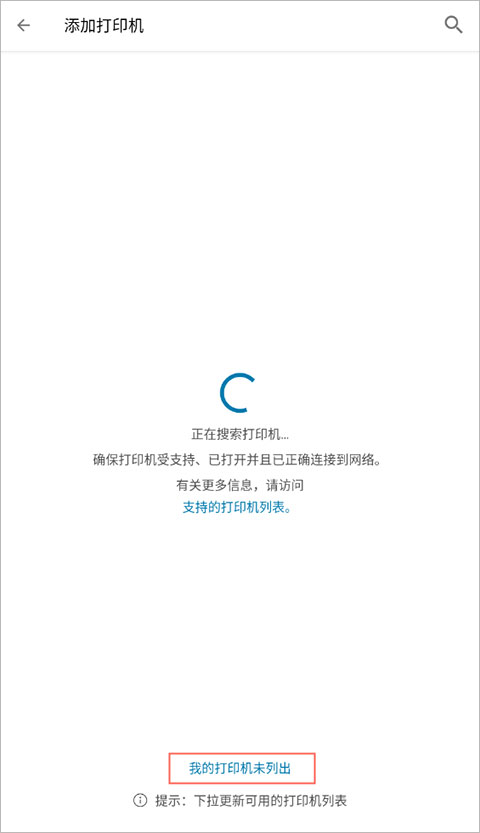
4、从下拉列表中选择您的打印机,然后按照步骤将其重新连接到您的网络。
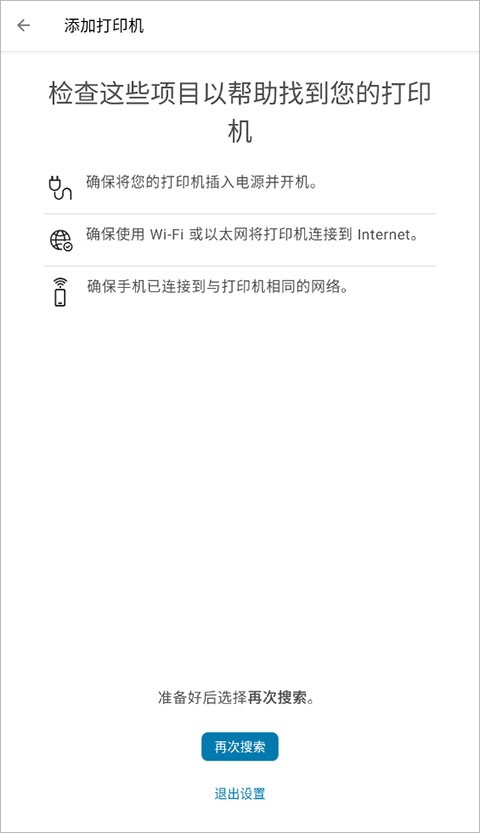
支持的打印机
2010年或以后的HP打印机,包括许多HP DeskJet、HP Envy、HP OfficeJet、HP OfficeJet Pro All-in-Ones系列产品,还有许多HP Designjet、PageWide 和 HP LaserJet MFP系列产品。支持本地Wi-Fi网络上的打印机和设置为Wi-Fi Direct或HP无线直接打印模式的打印机。
惠普移动打印(HP Smart)app打印机设置
使用面向计算机和移动设备的HP Smart应用程序进行打印、复印、扫描、解决打印机问题,及通过无线网络设置打印机。
一、安装 HP Smart 应用程序
获取适用于 Android、Apple iOS 或 iPadOS、Windows 和 Mac 的 HP Smart 应用程序。
1、在本站下载HP Smart 应用程序
2、如果您首次设置 HP Smart,则必须创建或登录 HP 帐户,才能访问所有打印机功能。
二、使用 HP Smart 应用程序设置打印机
将您的打印机添加到 HP Smart 并按照引导式设置操作,连接到您的计算机或移动设备。
注: 对于 HP+ 打印机,可能需要执行其他指导步骤来完成打印机设置,例如选择 HP+ 选项和创建 HP 帐户。
1、如果您通过 Wi-Fi 网络设置打印机,请准备好打印机进行设置。
将打印机和电脑或移动设备置于 Wi-Fi 路由器附近。
打开电脑或移动设备上的 Wi-Fi,连接您的网络。如果电脑通过以太网电缆连接网络,请在设置过程中暂时拔掉电缆并使用 Wi-Fi 连接。
在电脑或移动设备上启用蓝牙,以便 HP Smart 可以在设置过程中检测到打印机。
对于 Windows 电脑,请打开“Windows 更新”,确保 Windows 始终为最新版本。
安装适用于 iOS 和 Android 的 HP Smart 后,启用移动设备位置服务并允许应用程序在设置期间使用您的位置来检测打印机并提供解决方案。
2、打开 HP Smart。
如果这是您首次打开,则该应用程序将尝试检测并设置打印机。按照引导式设置屏幕说明完成打印机设置。
如果这不是您首次打开,请单击添加打印机或加号,查找打印机。按照引导式设置屏幕说明完成打印机设置。
如果您使用的是 Wi-Fi 连接并且找不到您的打印机,请继续执行下一步。
3、还原 Wi-Fi 设置模式。
大多数配有触摸屏或菜单的打印机:打开无线 或设置 菜单,选择网络设置或设置,然后选择还原网络设置。
未配有触摸屏或菜单的打印机:通过按打印机上的按钮,进入还原 HP 打印机上的 Wi-Fi 设置模式,即可还原默认设置。
4、在两个小时内,关闭并将其重新打开,然后再次添加打印机。
5、按照引导式设置屏幕说明完成打印机设置。
三、使用 HP Smart 应用程序进行打印、扫描、复印和传真
通过应用程序主屏幕磁贴,可进行打印、扫描、复印和传真。还可以检查打印机状态、解决问题、订购耗材和设置打印机首选项。
示例:应用程序主屏幕(移动设备、计算机)
示例:应用程序主屏幕(移动设备、计算机)
要进行打印,请从主屏幕上选择打印作业类型,选择要打印的项目,使用照片编辑工具(如有必要),然后更改任何打印作业设置。
要进行扫描,请选择从打印机扫描仪玻璃板或文档进纸器进行扫描,导入照片,或是使用计算机或移动设备摄像头拍摄照片或文档。使用编辑工具(如有必要),然后打印、保存或共享扫描的项目。有关详细信息,请转至如何使用 HP 打印机扫描。
要进行复印(仅限 Android、iOS),请打开复印磁贴,使用摄像头拍摄文档或照片,选择大小和份数,然后以彩色或黑白模式打印项目。
要管理打印机,请在主屏幕上单击您的打印机图片,更改首选项和选项、检查打印机状态等。
要添加或删除主屏幕磁贴,请选择个性化磁贴(Android、iOS 见屏幕底部,Windows、Mac 见应用程序设置)。
要了解其他应用程序功能,请选择以下链接之一:
诊断和修复:如果您的打印机出现问题,请运行内置于 Mac 和 Windows 计算机的 HP Smart 应用程序中的故障排除工具。
Print Anywhere:当您出门在外并且可以通过移动电话网络或是 Wi-Fi 访问 Internet 时,可使用打印机。
快捷方式:创建一键式快捷方式(之前称为“智能任务”),快速完成重复性的任务,例如发送电子邮件、打印和保存扫描结果。
移动传真:将文档安全地发送到传真机或具有传真功能的打印机。
版本更新:
稳定性提升.
相关版本
多平台下载
Android版惠普打印机app中文版(hp smart) v17.5.1.4570 安卓版
iPhone版惠普移动打印遥控HP Smart iOS版 v17.10.1 iPhone版
- 中文名:HP Smart
- 包名:com.hp.printercontrol
- MD5:5BF32A20403CC2F6638CBFE1AAF17BC0
查看所有0条评论>网友评论
- 更多>照片打印软件
-
 Kodak Printer Dock照片打印机
Kodak Printer Dock照片打印机 kodak photo printer柯达照片打印
kodak photo printer柯达照片打印 Epson Creative Print(爱普生照片无线打印)
Epson Creative Print(爱普生照片无线打印) FreePrints免费照片打印
FreePrints免费照片打印 极印照片打印机app
极印照片打印机app epsonsmartpanel爱普生智能面板软件最新版本
epsonsmartpanel爱普生智能面板软件最新版本
- 更多>惠普app
-
 惠普云打印hp eprint
惠普云打印hp eprint 爱惠普打印机app
爱惠普打印机app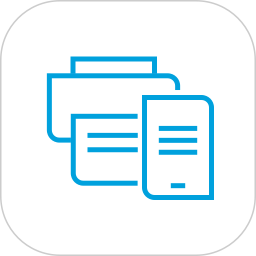 HP Smart惠普手机移动打印软件
HP Smart惠普手机移动打印软件 HP打印服务插件最新版app(hp print service plugin)
HP打印服务插件最新版app(hp print service plugin)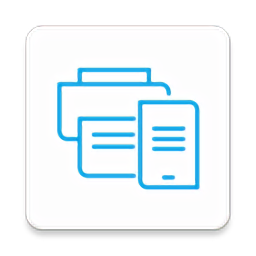 惠普云打印App2024最新版
惠普云打印App2024最新版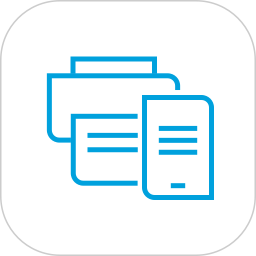 惠普移动打印遥控HP Smart iOS版
惠普移动打印遥控HP Smart iOS版


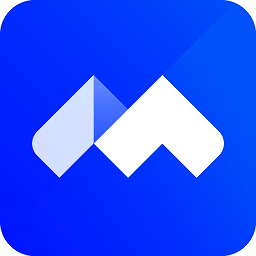

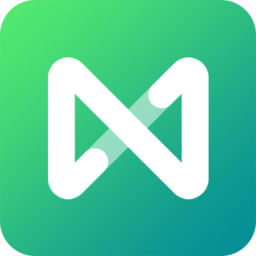
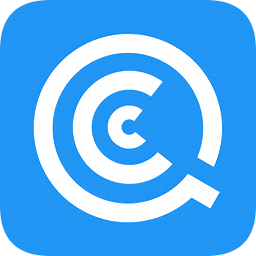
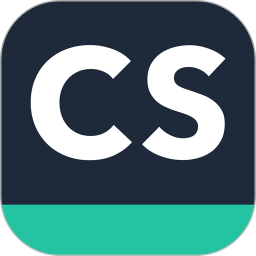



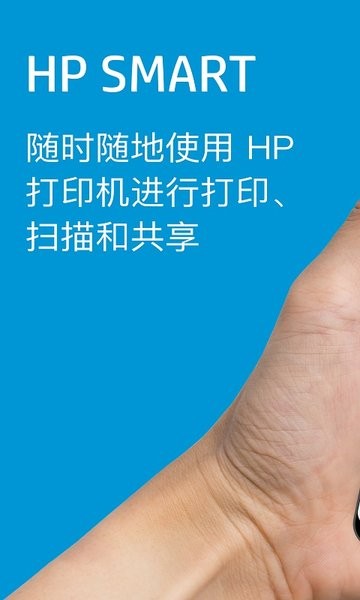

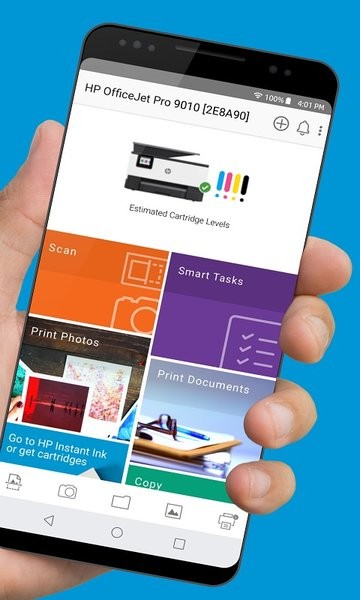
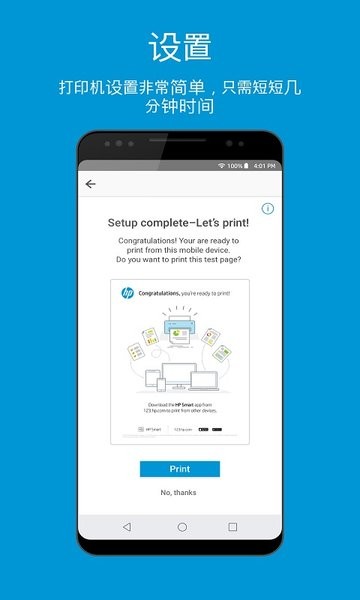
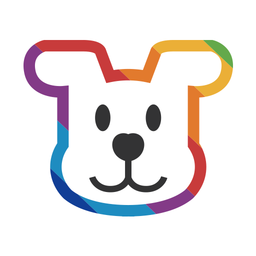 小白学习打印最新版本2024
小白学习打印最新版本2024 井井标记最新版本
井井标记最新版本 芯意贴手机版
芯意贴手机版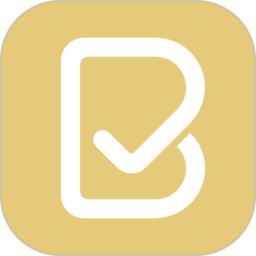 布小丁印题软件官方版
布小丁印题软件官方版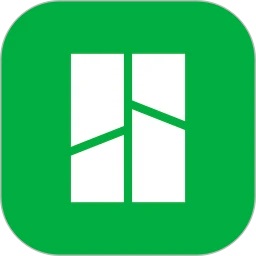 Bambu Handy3D打印平台
Bambu Handy3D打印平台 爱普生Epson iPrint最新版
爱普生Epson iPrint最新版 奔图打印机手机无线打印
奔图打印机手机无线打印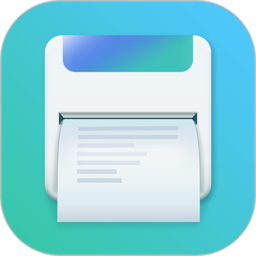 得力标签打印手机软件
得力标签打印手机软件 小米打印机软件
小米打印机软件 精臣云打印2024最新版本
精臣云打印2024最新版本 芯烨xprinter手机打印软件
芯烨xprinter手机打印软件